| 탐색 링크 건너뛰기 | |
| 인쇄 보기 종료 | |

|
Sun Server X4-4 설치 설명서 |
Oracle System Assistant를 사용하여 소프트웨어 및 펌웨어 설정
Oracle System Assistant를 사용하여 RAID 구성
Sun Storage 6Gb SAS PCIe 내부 HBA를 사용하여 RAID 구성
BIOS RAID 구성 유틸리티를 사용하여 RAID 구성
Sun Storage 6Gb SAS PCIe 내부 HBA에서 BIOS를 사용하여 RAID 구성
Sun Storage 6Gb SAS PCIe RAID 내부 HBA가 포함된 시스템의 경우 Oracle에서 제공되는 사전 설치된 OS를 사용하지 않을 때는 OS를 설치하기 전에 드라이브에 부트 가능한 볼륨을 만들어야 합니다. 드라이브에 Sun Storage 6Gb SAS PCIe RAID 내부 HBA로 생성된 볼륨이 없으면 시스템에서 드라이브를 인식할 수 없습니다.
부트 드라이브로 사용하려는 드라이브에 볼륨이 두 개 이상 포함된 경우 OS를 설치하려는 볼륨을 부트 장치로 설정해야 합니다.
시작하기 전에
BIOS Setup Utility에서 BIOS 부트 모드(UEFI 또는 Legacy)를 이미 선택한 상태여야 합니다.
지원되는 모든 운영 체제에서 UEFI 모드가 지원되는 것은 아닙니다. UEFI 모드를 지원하는 운영 체제 목록은 UEFI BIOS를 참조하십시오.
BIOS 부트 모드를 UEFI에서 Legacy BIOS로 전환하거나 Legacy BIOS에서 UEFI로 전환하기 위한 지침은 Oracle X4 Series Servers Administration Guide를 참조하십시오.
Oracle System Assistant를 사용하여 소프트웨어 및 펌웨어 설정을 참조하십시오.
Oracle System Assistant System Overview 화면이 나타납니다.
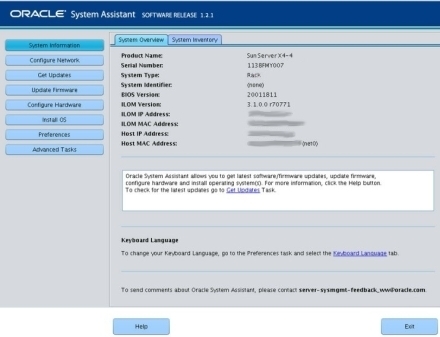
RAID Configuration 화면이 나타납니다.
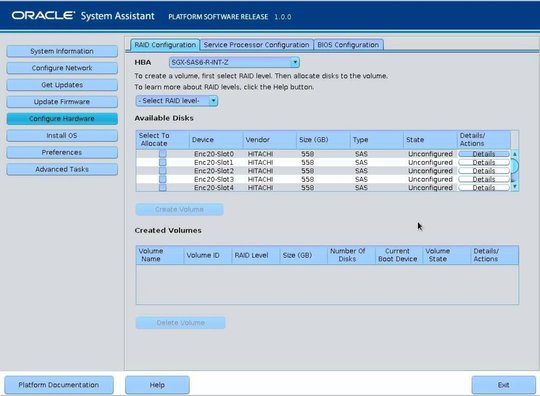
이것이 Sun Storage 6Gb SAS PCIe RAID 내부 HBA입니다.
Oracle System Assistant에서는 RAID-0, RAID-1 및 RAID-10을 지원합니다.
Create Volume 대화 상자가 나타납니다.
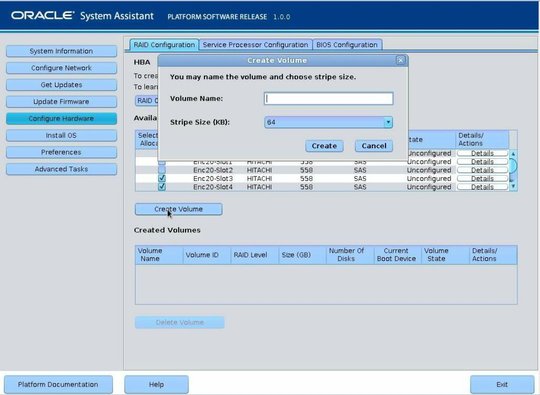
볼륨 이름 입력은 선택 사항입니다. 볼륨 이름을 지정하지 않으면 Oracle System Assistant에서 이름 없이 볼륨을 만듭니다.
Creating RAID Volume 정보 상자가 나타납니다.
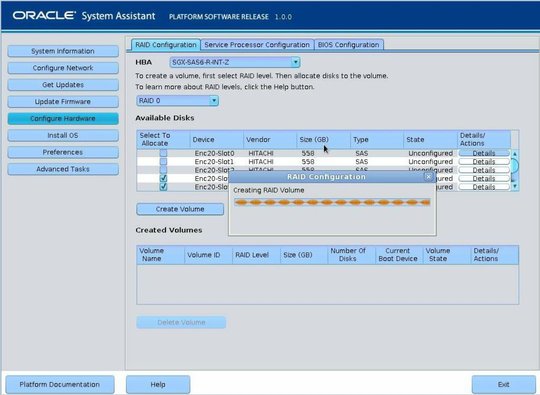
볼륨이 생성되면 Created Volumes 테이블에 표시됩니다.
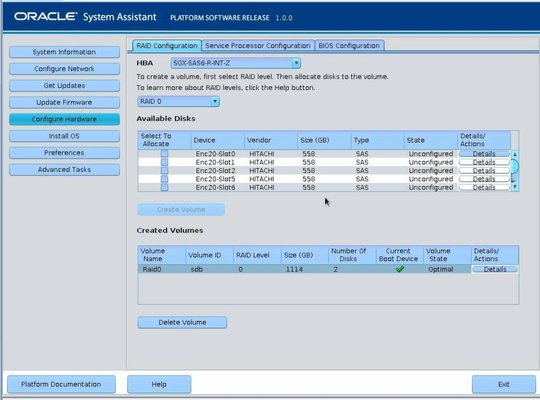
Volume Details 대화 상자가 나타납니다.
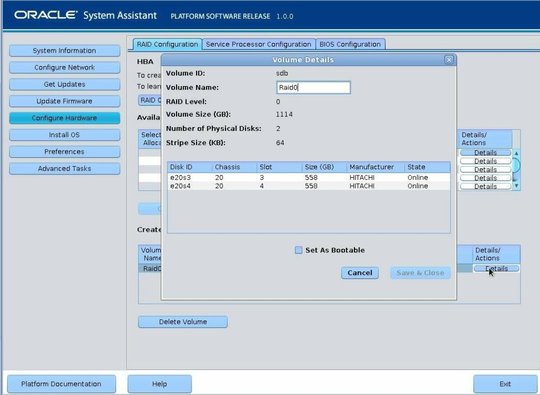
앞에서 볼륨 이름을 입력하지 않은 경우 Volume Details 대화 상자에서 변경할 수 있습니다. 앞에서 볼륨 이름을 입력한 경우 여기서 수정할 수는 있지만, 완전히 삭제할 수는 없습니다.
Set Volume For Boot 확인 대화 상자가 나타납니다.
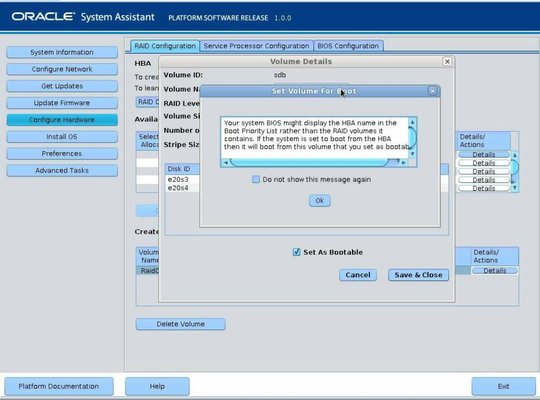
RAID Configuration 화면에 RAID 볼륨이 현재 부트 장치로 나열됩니다.
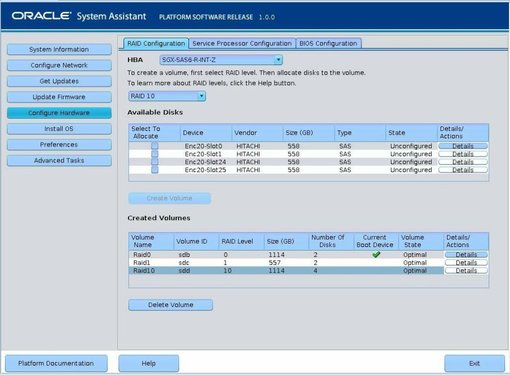
Disk Details 대화 상자가 나타납니다.
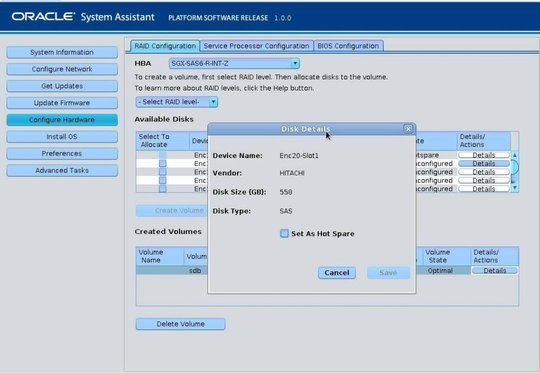
Disk Details 대화 상자가 닫힙니다.
RAID 구성 작업을 완료했습니다.
다른 Oracle System Assistant 작업을 선택하려면 왼쪽 패널 메뉴에서 해당하는 버튼을 누릅니다. 예를 들어, RAID를 구성한 후에는 Install OS 작업을 선택하고 운영 체제 설치를 수행할 수 있습니다.
Oracle System Assistant System Overview 화면으로 돌아가려면 왼쪽 메뉴 패널에서 System Information을 누릅니다.
Oracle System Assistant를 종료하려면 Exit를 누릅니다.
다음 순서